win10打开fonts文件夹没有权限的解决方法 win10打开fonts文件夹没有权限怎么办
更新时间:2023-09-06 16:06:48作者:yang
win10打开fonts文件夹没有权限的解决方法,在使用Windows 10操作系统时,有时我们可能会遇到打开"Fonts"文件夹时出现权限不足的情况,这可能会导致我们无法安装自定义字体或编辑系统字体,给我们的工作和使用带来不便。幸运的是我们可以采取一些简单的解决办法来解决这个问题。本文将介绍一些解决方法,帮助您在Windows 10系统中打开"Fonts"文件夹并获得权限,以便您可以自由地管理和使用字体。
处理方法如下:
1、在被访问的文件/文件夹单击鼠标右键,在菜单中选择【属性】按钮;
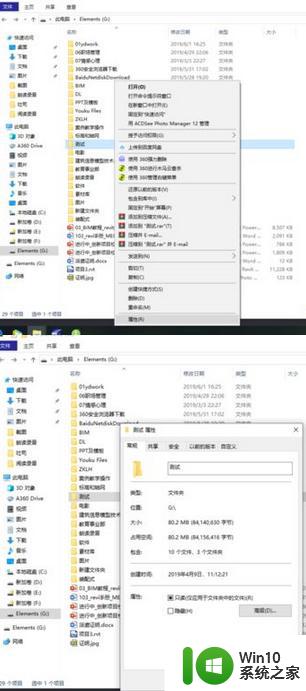
2、在属性窗口,切换到【安全】选卡,在下面点击【高级】按钮;
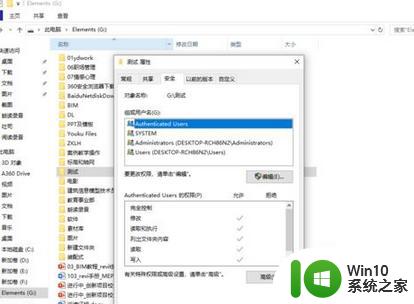
3、点击【更改】,在弹出的框中点击【高级】按钮;
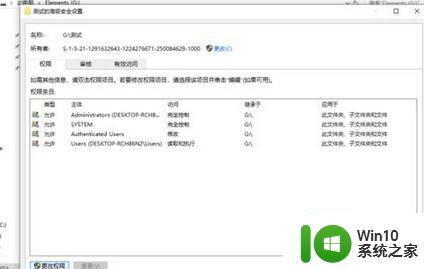
4、点击【立即查找】,在搜索结果中选中当前的用户账户。(我们可以从用户账户头像快速分辨出来,当前用户账户是一个头像的)点击确定;
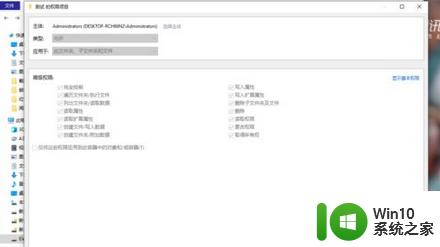
5、在选择用户和组界面点击【确定】。
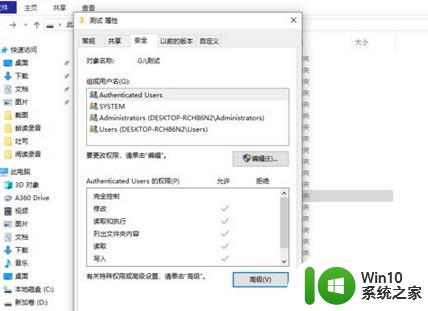
以上就是解决win10打开fonts文件夹没有权限的方法的全部内容,如果您遇到此类问题,不妨按照本文提供的方法解决,希望这篇文章对您有所帮助。
win10打开fonts文件夹没有权限的解决方法 win10打开fonts文件夹没有权限怎么办相关教程
- win10共享的文件夹win7系统没有权限打开如何处理 Win10共享文件夹无权限访问win7系统解决方法
- windows10开启文件夹提示您没有权限访问如何解决 windows10开启文件夹提示您没有权限访问怎么办
- win10编辑bat没有权限打开该文件怎么获取权限 win10编辑bat文件无权限打开怎么办
- win10修改文件时提示你没有权限打开该文件如何解决 Win10修改文件没有权限怎么办
- win10文件夹复制文件显示没有权限怎么解决 Win10文件夹复制文件提示权限不足怎么办
- win10系统没有权限访问文件夹被拒的解决方法 win10系统无法访问文件夹权限被拒怎么办
- win10访问共享文件夹权限问题怎么解决 如何解决win10访问共享文件夹时出现“网络错误,你没有权限访问\IP地址”提示
- win10修改c盘文件提示没有管理员权限的解决教程 Win10修改C盘文件权限提示没有管理员权限怎么办
- win10访问win7共享文件夹 提示没有权限 win10访问win7共享文件夹提示无权限怎么解决
- win10 hosts文件权限修改方法 win10修改hosts文件没有权限怎么办
- win10无权限访问文件的解决方法 win10没有访问权限怎么处理
- win10打不开word文档没有访问权限怎么办 win10打不开word文档权限不足怎么解决
- win10玩只狼:影逝二度游戏卡顿什么原因 win10玩只狼:影逝二度游戏卡顿的处理方法 win10只狼影逝二度游戏卡顿解决方法
- 《极品飞车13:变速》win10无法启动解决方法 极品飞车13变速win10闪退解决方法
- win10桌面图标设置没有权限访问如何处理 Win10桌面图标权限访问被拒绝怎么办
- win10打不开应用商店一直转圈修复方法 win10应用商店打不开怎么办
win10系统教程推荐
- 1 win10桌面图标设置没有权限访问如何处理 Win10桌面图标权限访问被拒绝怎么办
- 2 win10关闭个人信息收集的最佳方法 如何在win10中关闭个人信息收集
- 3 英雄联盟win10无法初始化图像设备怎么办 英雄联盟win10启动黑屏怎么解决
- 4 win10需要来自system权限才能删除解决方法 Win10删除文件需要管理员权限解决方法
- 5 win10电脑查看激活密码的快捷方法 win10电脑激活密码查看方法
- 6 win10平板模式怎么切换电脑模式快捷键 win10平板模式如何切换至电脑模式
- 7 win10 usb无法识别鼠标无法操作如何修复 Win10 USB接口无法识别鼠标怎么办
- 8 笔记本电脑win10更新后开机黑屏很久才有画面如何修复 win10更新后笔记本电脑开机黑屏怎么办
- 9 电脑w10设备管理器里没有蓝牙怎么办 电脑w10蓝牙设备管理器找不到
- 10 win10系统此电脑中的文件夹怎么删除 win10系统如何删除文件夹
win10系统推荐
- 1 系统之家ghost win10 32位中文旗舰版下载v2023.04
- 2 雨林木风ghost win10 64位简化游戏版v2023.04
- 3 电脑公司ghost win10 64位安全免激活版v2023.04
- 4 系统之家ghost win10 32位经典装机版下载v2023.04
- 5 宏碁笔记本ghost win10 64位官方免激活版v2023.04
- 6 雨林木风ghost win10 64位镜像快速版v2023.04
- 7 深度技术ghost win10 64位旗舰免激活版v2023.03
- 8 系统之家ghost win10 64位稳定正式版v2023.03
- 9 深度技术ghost win10 64位专业破解版v2023.03
- 10 电脑公司win10官方免激活版64位v2023.03